ETICHETTE
Una etichetta è composta da :
- un formato carta
- un formato etichetta
Potendo liberamente creare sia l'uno che l'altro il risultato è la massima libertà possibile nella creazione di una etichetta personalizzata.
ELENCA FORMATI ETICHETTE
La prima funzione sul menu etichette è quella di archivio che raccoglie tutte le tipologie di etichette disponibili.
Attraverso il pulsante filtra si può scegliere se visualizzare solo una tipologia di formati.
Con il tasto componenti AZ si possono ordinare i formati elencati per:
-caratteristiche carta
-categoria
-tipo di stampante
-numero di componenti inseribili
Dal pulsante modifica si accede direttamente alle funzione di creazione e di modifica dei formati etichette, per i dettagli vedi etichette.
FORMATI DI CARTA
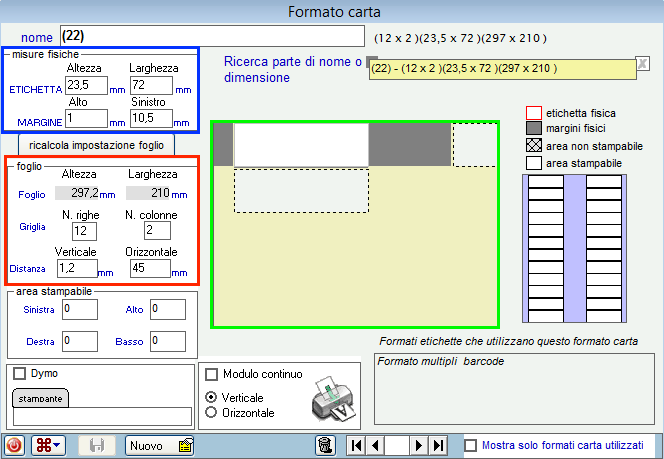
Il formato carta rappresenta fisicamente il foglio di etichette sul quale si stamperà e viene definito in base alle dimensioni delle singole etichette e dei margini.
Si potrà quindi adattare il programma al tipo di carta acquistata, la cui dimensione dipenderà dal tipo di contenitore utilizzato.
Si avranno quindi molti formati carta di dimensioni diverse da applicare sui contenitori di diversa misura.
Prendendo le misure con un righello, in millimetri, è possibile creare tutti i formati possibili.
Ogni formato è identificato dal numero di righe e colonne (modificabile dal riquadro rosso)
, dalle dimensioni della etichetta (modificabile dal riquadro blu) e dalle dimensioni del foglio di carta
Si può inserire manualmente la misura nelle apposite caselle: le misure sono arrotondate al decimo di millimetro. Non sono ammessi valori inferiori a 0,1 millimetri.
Il numero di righe rappresenta il numero di righe di etichette per pagina, mentre il numero di colonne rappresenta quello delle colonne di etichette per pagina, quindi in un formato 3x6 ci saranno 18 etichette per pagina.
Selezionando la casella modulo continuo si predisporrà la carta per la stampa su stampante a rullo del tipo DYMO , EPSON o PRIMERA.
Non sarà in questo caso necessario impostare il numero di righe di etichette per pagina.
Nel caso di etichette per stampanti DYMO si potrà impostare il tipo di carta digitando il codice etichetta.
FORMATI ETICHETTE
Il formato etichetta rappresenta la gamma delle informazioni che si desidera stampare: queste informazioni sono denominate oggetto e in fase di costruzione sono soltanto dei contenitori che verranno poi riempiti dal programma al momento effettivo della stampa e tariffazione.
In fase di costruzione quindi si decide cosa e dove l'etichetta conterrà.
Ogni formato etichetta viene costruito sulla base di un formato carta che ne determina la dimensione.
Ad ogni formato etichette è perciò associato un formato carta.
Il formato etichetta può essere assegnato ad una o più formulazioni.
In fase di tariffa e stampa le varie posizioni della etichetta vengono riempite con le informazioni del momento (composizione, prezzo, etc).
E' possibile scegliere quali informazioni inserire, la posizione ed il carattere con il quale verranno stampate.
Lista: mostra l’elenco dei formati etichetta salvati. E’ possibile filtrare l’elenco per tipologia scelta tra 6 opzioni: generica; galenici; officinali; flaconi officinali; avvertenze; flacone sostanza.
Inserimento: dal menu di inserimento si seleziona dall’elenco l’oggetto inseribile, quello che si desidera aggiungere in etichetta. Per inserire un oggetto si fa doppio click oppure selezionarlo e cliccare sul simbolo della freccetta verde. Con il cursore muovere l’oggetto all’interno del formato etichetta fino a scegliere la posizione più idonea.
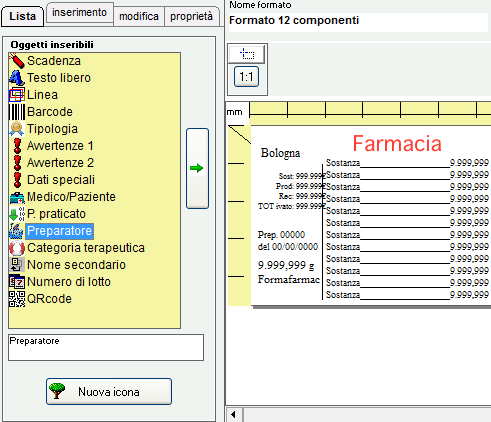
Modifica: dal menu di modifica si seleziona dall’elenco l’oggetto inserito che si vuole eliminare.
Proprietà: la funzione di proprietà si apre ogni qualvolta viene selezionato un oggetto sul formato etichetta e consente di variare nel dettaglio le proprietà dell’oggetto selezionato. Se non si riesce a selezionare l’oggetto con il cursore, sceglierlo dall’elenco in modifica e poi cliccare con il cursore sull’oggetto già selezionato per aprire proprietà.
Alcuni esempi di variazione delle proprietà:
variazione del colore, tipo, dimensione, sfondo ed ombra del carattere;
centratura e incolonnamento;
numero di componenti
codifica data/lotto (Il progressivo viene mostrato in modo non numerico);
visualizzazione solo data (non viene visualizzato il progressivo).
E' possibile visualizzare il prezzo come:
solo totale (non viene mostrata la composizione del prezzo finale);
aggiunta voce per supplementi (non vengono calcolati insieme all'onorario professionale)
E' possibile stampare la composizione della formula su una o due colonne e impostare la larghezza delle colonne.
ll numero di componenti presenti in etichetta può essere variato dal pannello mostrato in immagine. E' possibile stampare la composizione su una o due colonne e impostare la larghezza delle colonne. .
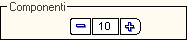
E' possibile anche inserire un’icona o una serie della stessa icona.
Si possono disporre le icone lungo i lati o al centro dell’etichetta e ridimensionare a piacimento.
Alcune opzioni saranno decise al momento della stampa
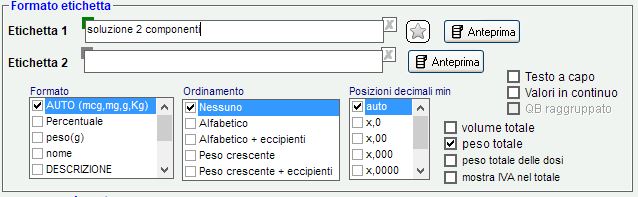 CATALOGO
ETICHETTE FLACONE
CATALOGO
ETICHETTE FLACONE
Dal pannello di acquisto sostanze è possibile stampare le etichette da apporre sul flacone , secondo la normativa corrente.
Dopo avere effettuato il carico in magazzino è possibile fare click sul pulsante (Stampa etichette flacone) .
La immagine mostra il pannello di scelta delle etichette da stampare e del formato etichetta da utilizzare.
Questo formato è di tipo speciale ed è denominato "ETICHETTA FLACONE NBP".
Può essere utilizzato qualsiasi formato etichetta / formato carta purché sia definito come “formato flacone”
E' possibile anche importare una delle "etichette flacone" standard dal catalogo e poi adattarle al proprio formato carta.
Dopo avere premuto il pulsante "Stampa etichette" apparirà il modulo di stampa differita, tramite il quale si potranno stampare le etichette.
Le informazioni contenute nell'etichetta stampata sono quelle inserite in fase di carico acquisto.
Viene lasciato uno spazio per aggiornare manualmente le date di primo ed ultimo utilizzo.